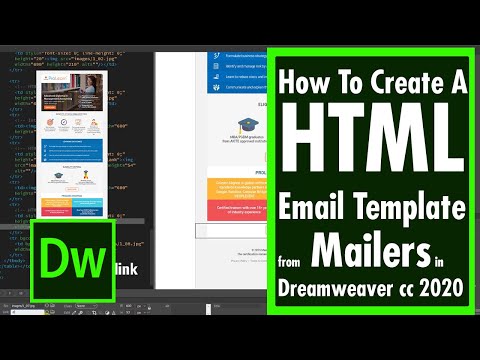
Obsah
Informační bulletiny jsou důležitým marketingovým nástrojem. Slouží k odesílání kampaní prostřednictvím e-mailu, online podpisů a zpráv. Můžete ušetřit značné množství známek a peněz tím, že zasíláte bulletiny prostřednictvím e-mailu. Není divu, že jsou široce používány v obchodním světě. Pokud se rozhodnete pro příjem tohoto typu newsletteru, vaše jméno a e-mailová adresa budou přidány do seznamu kontaktů.
Pokyny
-
Otevřete aplikaci Dreamweaver a vytvořte informativní rozvržení. Chcete-li ušetřit čas, použijte webovou stránku společnosti nebo skupiny, která ji odešle (pokud je uložena v souboru).
-
Otevřete okno "Vlastnosti" (Okna> Vlastnosti nebo Ctrl + F3) a klepněte na tlačítko "Vlastnosti stránky".
-
Vyberte kategorii "Vzhled" a změňte výchozí nastavení stránky (písmo, velikost, barva textu a barva pozadí). Změňte levý, pravý, horní a dolní okraj na 0 pixelů.
-
V dialogovém okně "Vlastnosti stránky" vyberte kategorii "Odkazy" a nastavte velikost a barvu písma odkazů.
-
Vyberte kategorii "Záhlaví" pro nastavení titulků pro stránku newsletteru a klikněte na "OK". Dreamweaver pro vás automaticky vytvoří kód CSS.
-
Vložit tabulku výběrem Vložit> Tabulka z panelu nástrojů. Udělejte z něj 700 pixelů a přidejte počet řádků a sloupců, které chcete použít. Nastavte hodnotu tloušťky ohraničení, výplně buněk a mezery buněk na nulu a klepněte na tlačítko OK.
-
Chcete-li změnit výšku tabulky a vycentrovat ji, přejděte do okna "Vlastnosti".
-
Vložte druhou tabulku pod první tabulku výběrem možnosti Vložit> Tabulka. Tato tabulka bude sloužit jako text newsletteru. Viz krok 6.
-
Změňte barvu pozadí z vnitřních buněk umístěním kurzoru do buňky, kterou chcete změnit pomocí okna "Vlastnosti".
-
Přidejte libovolný obrázek nebo logo, které chcete použít, výběrem možnosti Vložit> Obrázek. Budete muset nechat odkaz na obrázky a / nebo loga na serveru, aby se zobrazovaly v e-mailu. Zadejte úplnou adresu webu, kde je soubor obrázku v textovém poli URL v dialogovém okně "Vybrat zdroj obrazu".
-
Přidejte odkazy ve svém newsletteru výběrem Insert> Hyperlink nebo Insert> Email Link. Do textového pole "Odkaz" zadejte úplnou adresu webu.
-
Zadejte jakýkoli jiný obsah, který chcete vložit do newsletteru, a soubor uložte jako HTML výběrem možnosti Soubor> Uložit.